Rumah >Tutorial sistem >Siri Windows >Bagaimana untuk memadam salah satu daripada dua sistem selepas memulakannya? Penyelesaian bagaimana untuk memadam salah satu daripada dua sistem komputer
Bagaimana untuk memadam salah satu daripada dua sistem selepas memulakannya? Penyelesaian bagaimana untuk memadam salah satu daripada dua sistem komputer
- PHPzke hadapan
- 2024-02-13 22:30:442857semak imbas
Editor PHP Yuzi akan berkongsi dengan anda kaedah mudah untuk memadamkan sistem dwi pada komputer anda. Apabila kita mempunyai dua sistem yang dipasang pada komputer tetapi hanya perlu menyimpan satu, kita boleh menggunakan langkah berikut untuk memadamkan satu sistem. Mula-mula, kita perlu menentukan sistem yang ingin kita padamkan, kemudian masukkan menu but sistem yang disimpan dan pilih untuk memasuki sistem. Selepas memasuki sistem, cari "Panel Kawalan" dan bukanya. Dalam Panel Kawalan, cari pilihan "Program" atau "Program dan Ciri" dan klik untuk masuk. Dalam senarai program, cari sistem yang ingin anda alih keluar, klik kanan dan pilih "Nyahpasang" atau "Alih Keluar". Seterusnya, ikut arahan untuk menyelesaikan proses nyahpasang. Tunggu sehingga penyahpasangan selesai dan kemudian mulakan semula komputer anda. Melalui operasi mudah di atas, kami boleh memadamkan sistem dwi pada komputer dan memulihkan komputer kepada keadaan sistem tunggal, meningkatkan kemudahan penggunaan.
Penyelesaian tentang cara memadamkan salah satu daripada dua sistem komputer
1 Tekan kekunci win+r pada papan kekunci untuk memasuki jalankan.
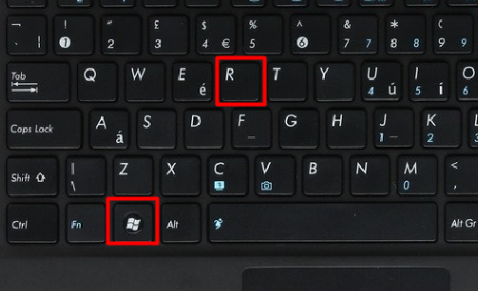
2. Dalam "Run", masukkan "msconfig" dan klik "OK".

3. Klik "Boot" untuk menetapkan sistem permulaan.

4. Padam but sistem operasi win10, pilih win10 dan kemudian pilih "Padam" dan tetapan berjaya.

5. Mulakan semula komputer dan anda tidak akan melihat but sistem win8.1 lagi.
6. Format cakera di mana sistem berada.
7 Format semula sistem.
8 Cari cakera tempat sistem kami dipasang pada pemacu G.

9 Klik kanan dan pilih "Format".

10 Dalam tetingkap "Format" timbul, pilih "Mula".

11 Dengan cara ini, sistem boleh dipadamkan.
Atas ialah kandungan terperinci Bagaimana untuk memadam salah satu daripada dua sistem selepas memulakannya? Penyelesaian bagaimana untuk memadam salah satu daripada dua sistem komputer. Untuk maklumat lanjut, sila ikut artikel berkaitan lain di laman web China PHP!

